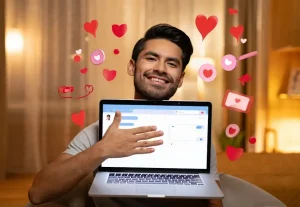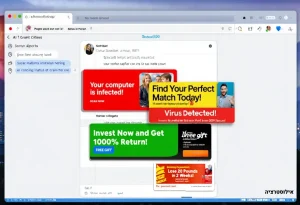איכות בניה מעולה, ועיצוב מדליק כמו שגיימרים אוהבים
נתחיל עם איכות הבניה של ה- ROG Claymore, המקלדת עשויה מאלומיניום בחלקה העליון ומפלסטיק קשיח איכותי בחלקה התחתון. אין ספק שרואים שהמקלדת בנויה בצורה טובה ושהיא גם עמידה מאוד. בחלק התחתון של המקלדת ישנן זוג רגליות, ועוד רגלית אחת אשר נמצאת מתחת ל- NUMPAD. רגליות אלו מיועדות להגבהה ושיפור חווית המשתמש, אך אני באופן אישי לא השתמשתי בהן מכיוון שהמקלדת גבוהה למדי.
ASUS הוסיפה לתחתית של ה- Claymore גומיות שתפקידן לגרום למקלדת להיות יציבה יותר ואין ספק שהן מאוד חיוניות, בלעדיהן המקלדת הייתה מחליקה בקלות בזמן עבודה או משחק. הכבל של המקלדת עבה במיוחד והוא עטוף בבד שזור אשר הופך אותו לעמיד יותר וגם מונע קרעים ופגיעות אחרות. את הכבל ניתן לשלוף מן המקלדת ולהחליפו במידה ותצטרכו.
לצערי, ה- Claymore מגיעה ללא משענת לידיים וזה הוא חיסרון גדול לדעתי, הרי זה ברור מאליו שמקלדת גיימינג עם תג מחיר כזה צריכה להגיע עם משענת לידיים. לא פעם הרגשתי כאבים בידיים עקב המחסור במשענת.
דבר נוסף ומעניין שמצאתי במקלדת הוא האפשרות לנתק ה- NUMPAD (החלק הימני שבו נמצאים המספרים) וחיבורו לצד השמאלי של המקלדת, אין ספק שפיצ'ר זה הוא מיוחד ושימושי מאוד. לא פעם מצאתי את עצמי מנתק את ה- NUMPAD מהמקלדת או מעביר אותו לצד השמאלי שלה.
סוויצ'ים ומקשי מדיה
ה- Claymore מגיעה עם מקשים מסוג CHERRY MX בצבעים כחול, אדום, שחור וחום. אני קיבלתי את המקלדת עם הסוויצ'ים האדומים אשר ידועים כסוויצ'ים לינאריים. סוויצ'ים אלו מותאמים במיוחד לגיימינג והם מגיעים עם מרחק הפעלה של 2.0 מ"מ וכוח הפעלה של 45g. לדעתי, הסווי'צ'ים הללו פחות מומלצים כיוון שאין להם "פידבק" שהוא בעצם רעש או קליק שנותן אינדיקציה אם התבצעה לחיצה על מקש מסוים או שלא. בנוסף, המקלדת כוללת גם אופציה אשר נקראת ANTI – GHOSTING עם NKRO, תפקידה הוא לאפשר לחיצה של כמה מקשים בו זמנית ללא הגבלה מבלי שתתפספס אף לחיצה בדרך, דבר שקורה בלא מעט מקלדות אחרות.
ה- Claymore כוללת גלגלת מאוד שימושית המאפשרת להגביר, להנמיך או להשתיק את הקול. בלחיצה על מקש ה- Alt בשילוב עם אחד ממקשי ה- F תקבלו פונקציות מאקרו שימושיות מאוד כמו הפסקת הסרטון והפעלתו, העברה קדימה ואחורה ועוד. ניתן ללחוץ גם על מקש ה- Alt בשילוב מקש הווינדוס בכדי להפעיל את מצב המשחק Gaming mode. מצב זה מנטרל את מקש הווינדוס המעצבן אשר גורם לנו כל הזמן לצאת ממשחקים במקרים שבהם אנחנו לוחצים עליו בטעות. אהבתי גם את מקש ה- Over Clock, כפתורי אתחול המערכת וכפתורי השליטה במאווררי המחשב. תוכלו להשתמש בהם רק בתנאי שיש ברשותכם לוח מסדרת הגיימינג של אסוס ROG.
ומה לגבי התאורה ?
ה- Claymore מגיעה עם תשעה מצבי תאורה שונים ומעניינים: סטטית– צבע אחד מאיר כל הזמן באופן קבוע לפי בחירתכם: אדום, ירוק או כחול. נושמת– הבהוב איטי של התאורה המדמה "נשימה". מחזור צבעים– החלפה של מגוון צבעים, לדוגמה: כחול ואחר כך ירוק וכו.
גל– תאורת RGB הנעה בצורת גל משמאל לימין ומדמה "רדיפה" של הצבעים. אדווה– "פיצוץ" של צבע, ברגע שתלחצו על מקש מסוים תתחיל התפשטות של צבעים מסביב למקש שעליו לחצתם. ריאקטיבי– לחיצה על מקש מסוים תגרום להפעלת תאורה בצבעים משתנים. לילה זרוע כוכבים– במצב זה התאורה תידלק במספר מקשים באופן אקראי. חול טובעני– תאורה המתפשטת ממקש הרווח לכל שאר המקשים במקלדת. אפקט תאורה מותאם אישי– אופציה זו מאפשרת לעצב אפקטים שונים דרך תוכנת המקלדת ROG Armoury. ניתן לעבור בין מצבי התאורה השונים על ידי לחיצה על מקש ה- FN ולאחר מכן על אחד ממקשי החצים, או לחלופין על מקש ה- FN ואחד ממקשי המספרים.
תוכנה נוחה וידידותית למשתמש
תוכנת המקלדת נקראת ROG Armoury וניתן להוריד אותה בחינם מאתר היצרנית Asus. התוכנה קלה לשימוש וידידותית מאוד למשתמש, ובאמצעותה ניתן להגדיר כפתורי Macro באמצעות אופציית ה- MACRO. אני באופן אישי ממליץ להגדיר Macro באיזור ה- NUMPAD ולהעבירו לצד השמאלי של המקלדת מפני שלדעתי זה נוח יותר למשחקים. בתוכנה תוכלו גם לסנכרן בין התאורה שבמקלדת לבין כל מוצר ROG שיש ברשותכם, וזאת באמצעות כפתור ה- SYNC אשר נמצא במקלדת.
בנוסף, תוכלו גם להשתמש בכפתור ה- STATS על מנת לדעת מה מהירות ההקשה שלכם והאם מומלץ לשפר אותה. כפתור מעניין נוסף שמצאתי בתוכנה הוא ה- KEYBOARD, באמצעות כפתור זה תוכלו להגדיר עד כחמישה פרופילים הכוללים אפשרויות תאורה ועוד.
אז לסיכום, ה- Claymore היא מקלדת הדגל של חברת ASUS והיא אכן מרגישה ונראית ככה. ניתן לראות חשיבה רבה על הדברים הקטנים כולל חווית המשתמש המצוינת, אוסף רחב של פיצ'רים שימושיים כמו תאורת RGB, הגדרת פרופילים, ניתוק והעברת ה- NUMPAD ועוד.. אין ספק שה- ROG Claymore נראית ומרגישה כמו מקלדת דגל, אך אם תשאלו אותי – לפי דעתי היא לא מצדיקה את תג המחיר הגבוה, ולמה אני חושב כך ? בואו ניקח לדוגמא את ה- Alloy Elite מבית HyperX שמחירה באמזון נכון להיום הוא 166$. שתי המקלדות זהות מבחינת פיצ'רים אך למקלדת של חברת HyperX אין NumPad נשלף. אז האם לדעתכם כדאי להוסיף כמעט 100$ על ה- NumPad הנשלף ? לדעתי לא.